教你win7声音图标不见了怎么解决
- 2019-04-15 02:00:01 分类:win7
小伙伴们,你们在平时使用电脑的时候有没有经历过电脑的声音图标不见了的情况呢,有的话,那么,你们的解决方法又是什么呢?小编我这儿有解决的方法,不知道小伙伴们是否感兴趣呢。来,现在就随小编一起接着往下来了解一下。
很多时候,我们都有可能会遇到声音图标不见了的问题。但是,如果遇到这个问题时不知道怎么解决的话该怎么办呢?这个问题好解决,不算什么大问题,因为小编我这好知道呢。所以,接下来小编就给大家讲解一下解决win7声音图标不见了的方法。
1.同时按下键盘中“CTRL+shift+DEL”组合键
2.在界面中选择“任务管理器”进入。如图下所示;
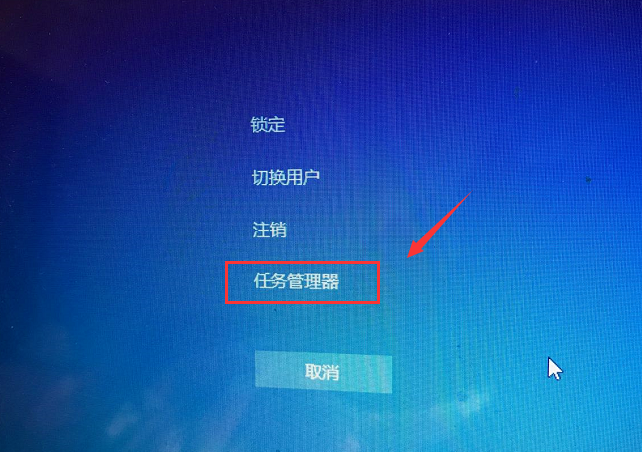
声音图标系统软件图解1
3.在任务管理器界面中切换到进程选项。如图下所示;
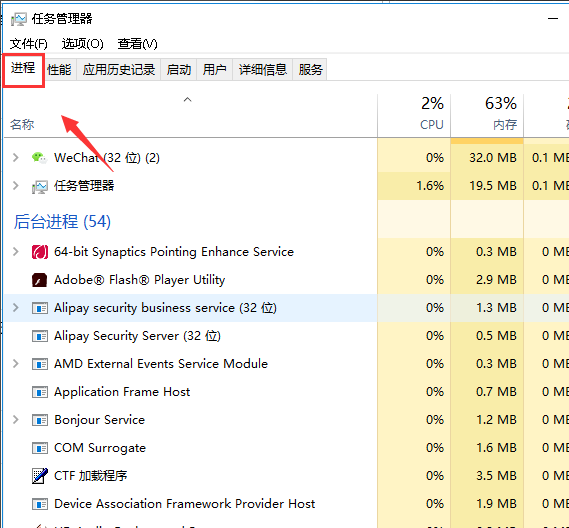
win7声音图标不见了系统软件图解2
4.在进程中找到explorer.exe,鼠标右键该进程,选择如下图所示,选中后点击右键-,选择结束进程。如图下所示;
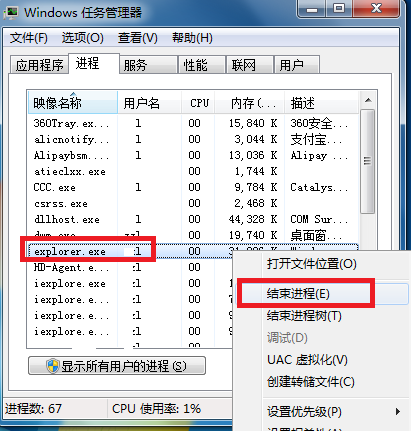
声音图标系统软件图解3
5.在弹出的提示框中点击确定。这时系统桌面所有图标都会消失。
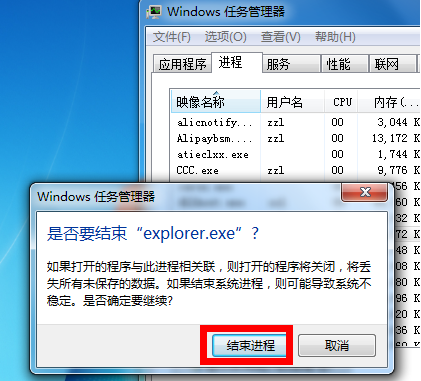
win7系统软件图解4
6.回到任务管理器界面,点击文件,选择新建任务运行。
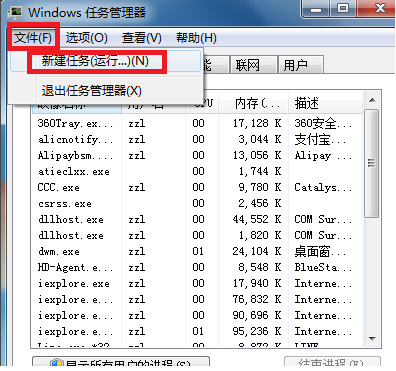
图标不见了系统软件图解5
7.在运行窗口输入explorer。点击确定,这时桌面恢复正常,桌面右下角的小喇叭也回来了!
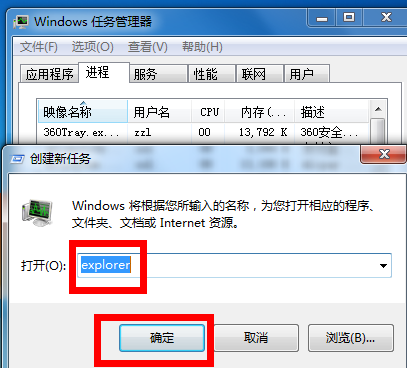
声音图标系统软件图解6
好了~以上就是陈述就是win7声音图标不见了的解决方法啦~